登录
- 微信登录
- 手机号登录
微信扫码关注“汇帮科技”快速登录
Loading...
点击刷新
请在微信【汇帮科技】内点击授权
300秒后二维码将过期
二维码已过期,点击刷新获取新二维码
登录
登录
其他登录方式
修改日期:2024-09-25 10:00
三种简单方法批量PDF转JPG,教你高效PDF转JPG!如今数字时代,PDF文件以其安全、可靠、传输方便等优点,成为办公领域不可或缺的文件格式之一。然而,面对庞大的长篇幅PDF文档,阅读体验可能较为乏味,为了更便捷地分享和查看PDF内容,将PDF转换成图片文件格式成为了许多人的迫切需求。
无论是为了在互联网上轻松分享,还是为了在不支持PDF格式的设备上查看内容, 将PDF转换为JPG都是一个实用而必要的技能。 这篇文章将介绍三种常用且简单的方法,帮助您将PDF文件轻松转换至图片文件格式。

汇帮PDF转换器是一款功能强大的在线 PDF 处理工具,可以实现多种操作,包括 PDF 转JPG、PDF 转 Word、PDF 转 Excel 等,非常适合批量处理 PDF 文件。 以下详细介绍如何使用汇帮PDF转换器将 PDF 文件转换为 JPG 格式:
* 步骤一:下载安装
您可以从汇帮科技官网或百度搜索引擎中搜索“汇帮PDF转换器”找到官网下载并安装该软件工具。
软件名称:汇帮PDF转换器
下载地址:https://www.huibang168.com/download/Lfk5KXGSo9wC
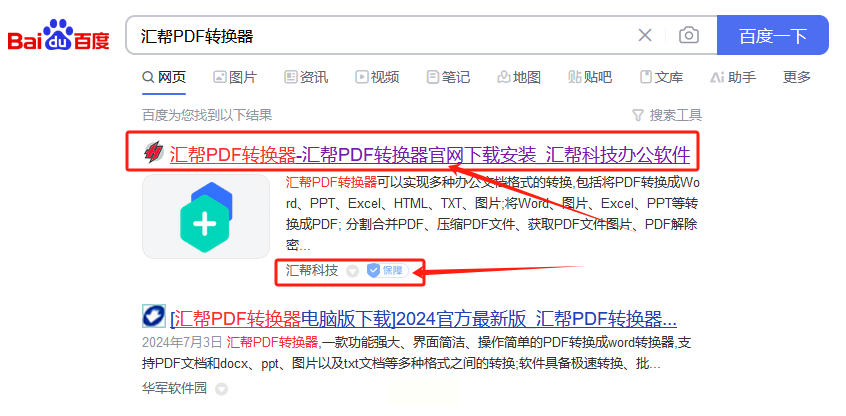
* 步骤二:运行软件,选择功能
打开汇帮PDF转换器软件后,点击主界面上的“PDF转文件”选项卡。在弹出的下拉菜单中选择“PDF转图片”功能,即可进入 PDF 转 JPG 操作界面。

该软件还支持其他多种文件格式转换,例如PDF转WORD、PDF转EXCEL、PDF转PPT等,您可以根据您的需求进行选择。
* 步骤三:导入PDF文件
点击 “添加文件” 或“添加文件夹”按钮,选择需要转换的 PDF 文件。您也可以直接将PDF文件拖拽到软件界面中,完成添加操作。
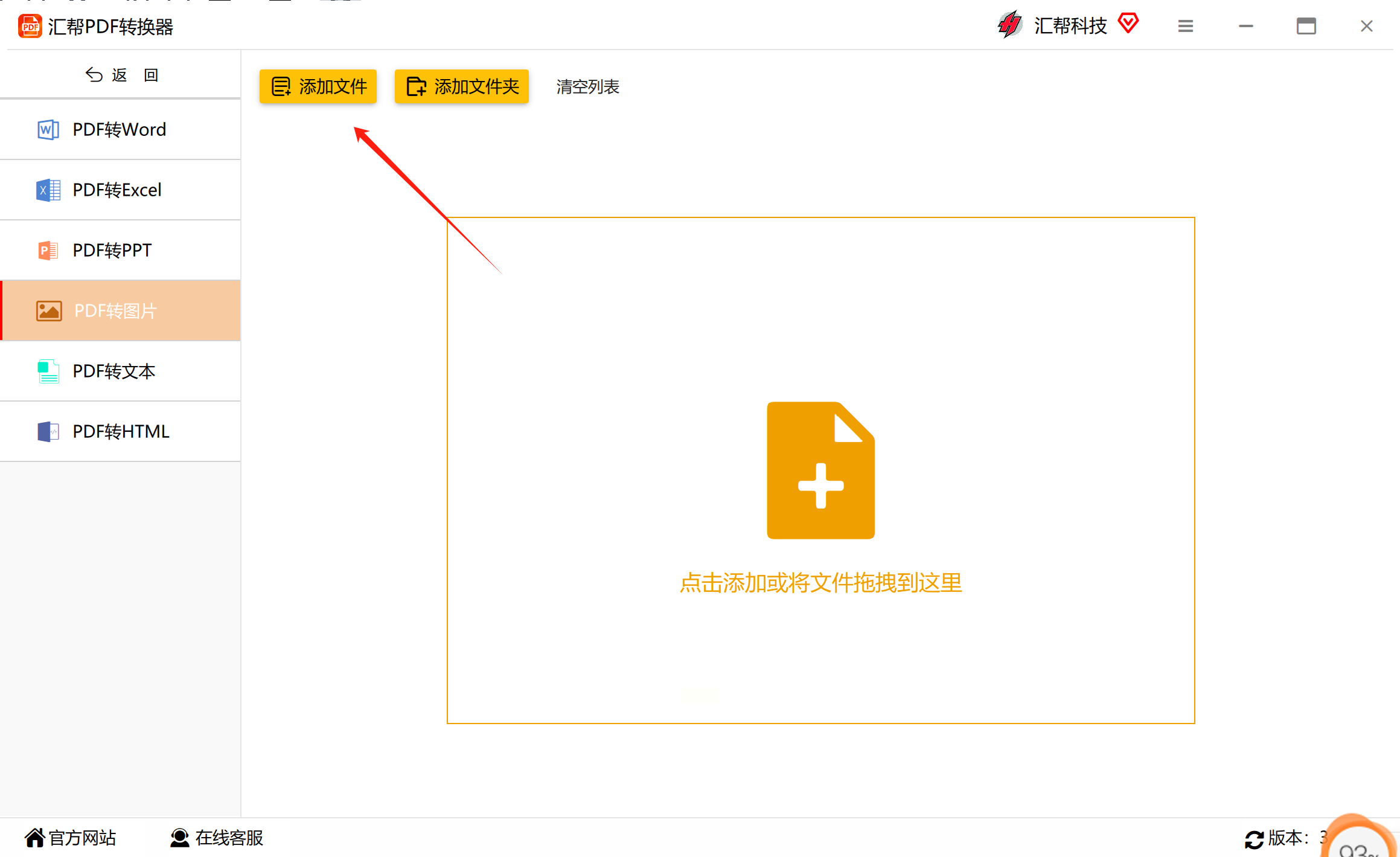
* 步骤四:设置导出格式
选择导出格式,在下拉列表中选择 JPG 格式。 您还可以选择其他图片格式,例如 PNG、BMP、SVG 等。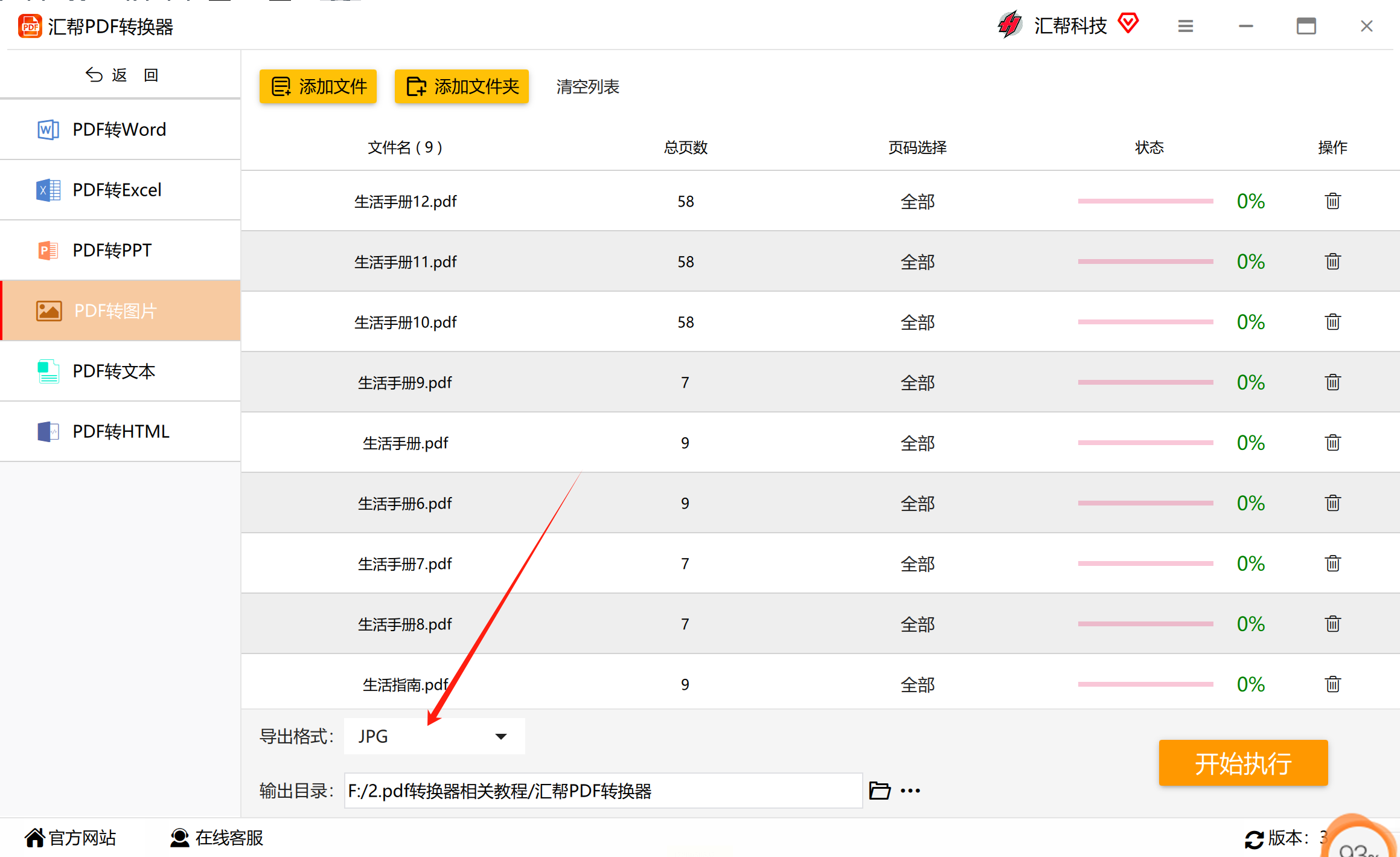
* 步骤五:开始转换
点击“开始执行”按钮,程序将自动开始将上传的 PDF 文件转换为 JPG 图片。转换过程中会显示进度条,方便您查看转换状态。
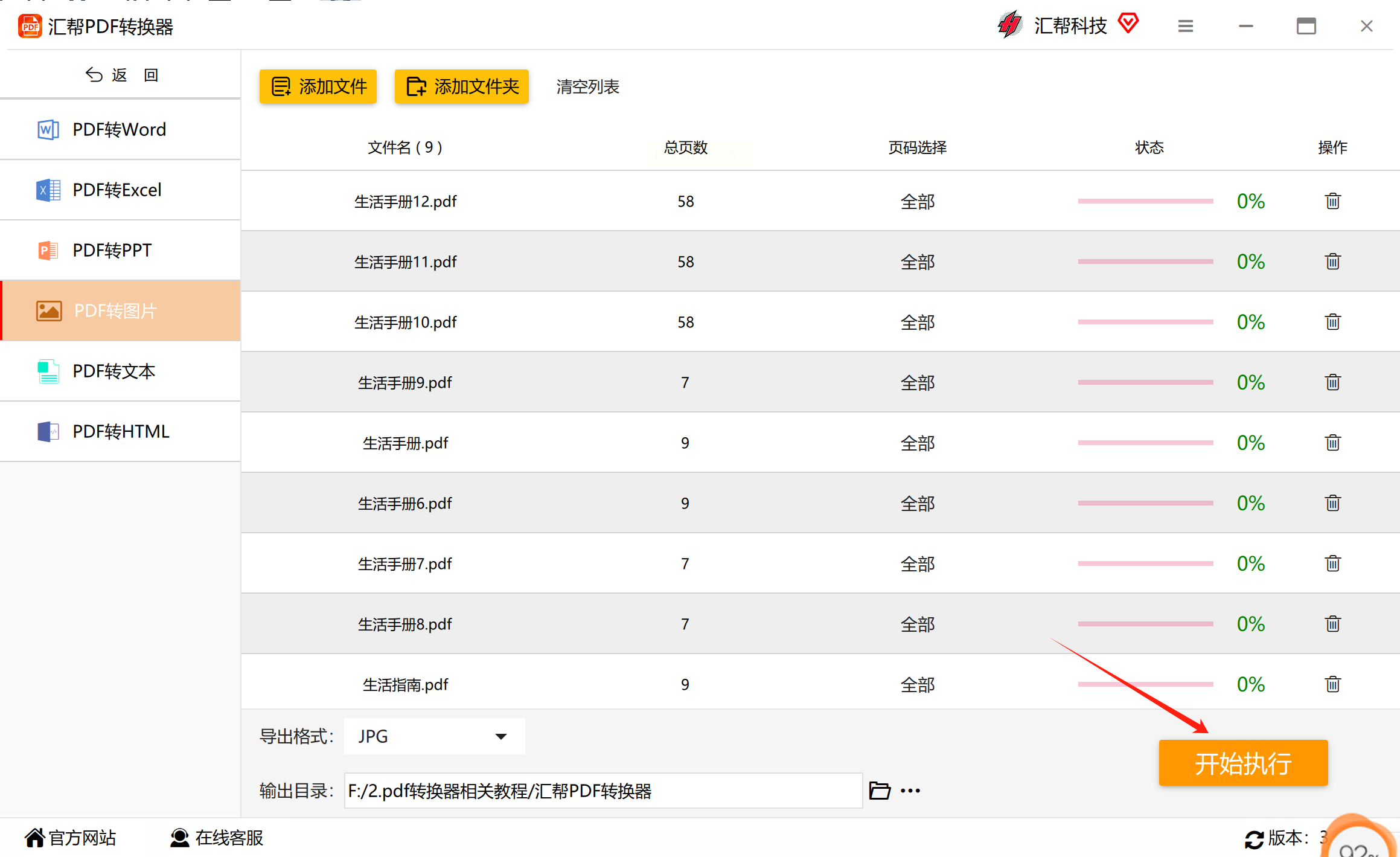
* 步骤六:查看转换结果
转换完成后,汇帮PDF转换器会自动打开输出文件夹,您可以看到刚才的 PDF 文件已经成功转换为 JPG 图片。该方法不会影响到原先的 PDF 文件,可以放心使用。
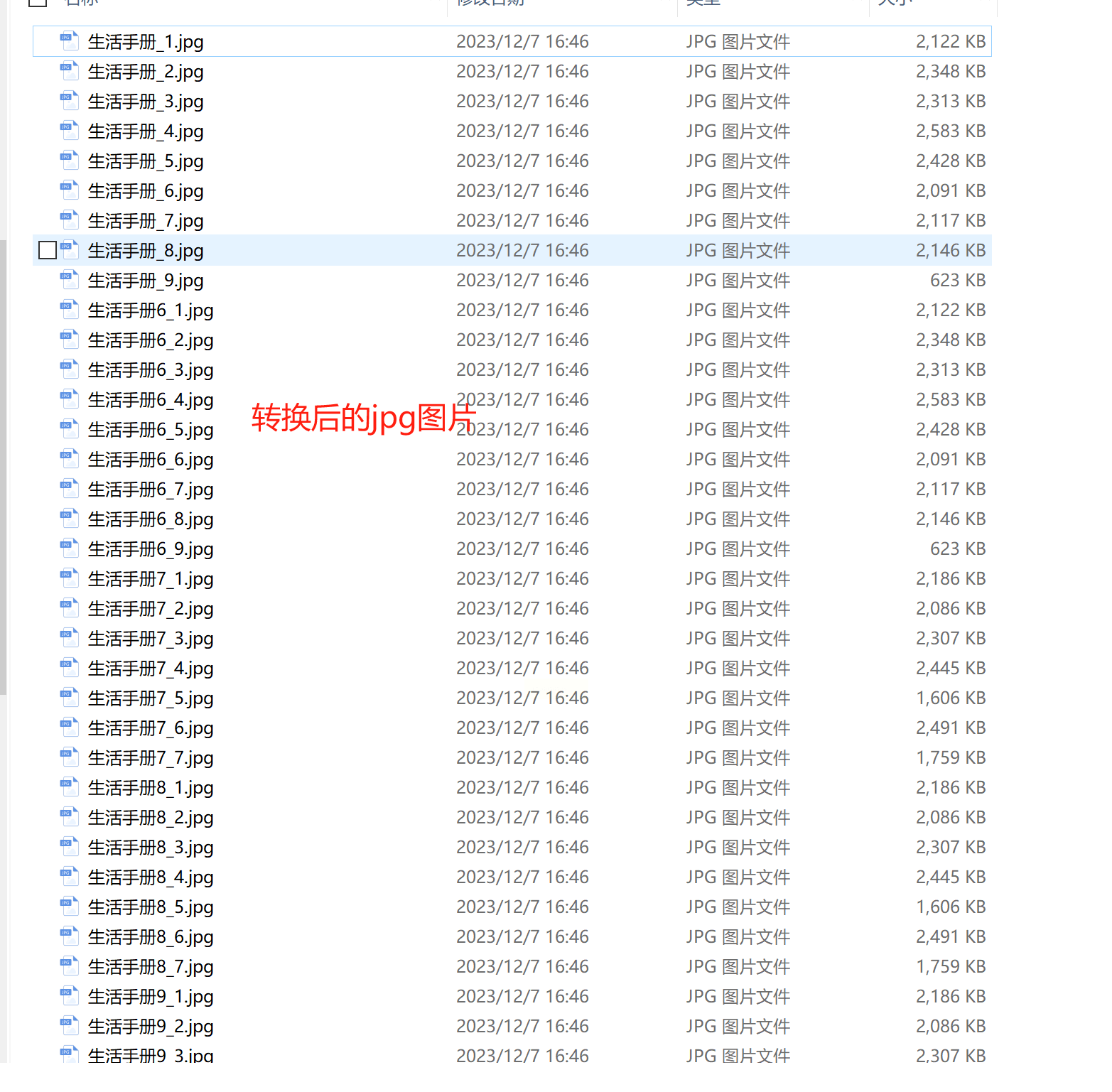
QQ截图工具不仅可以在聊天时截屏,还能帮助您轻松地从 PDF 中截取图片。操作步骤如下:
1. 打开PDF文件并打开【QQ对话框】;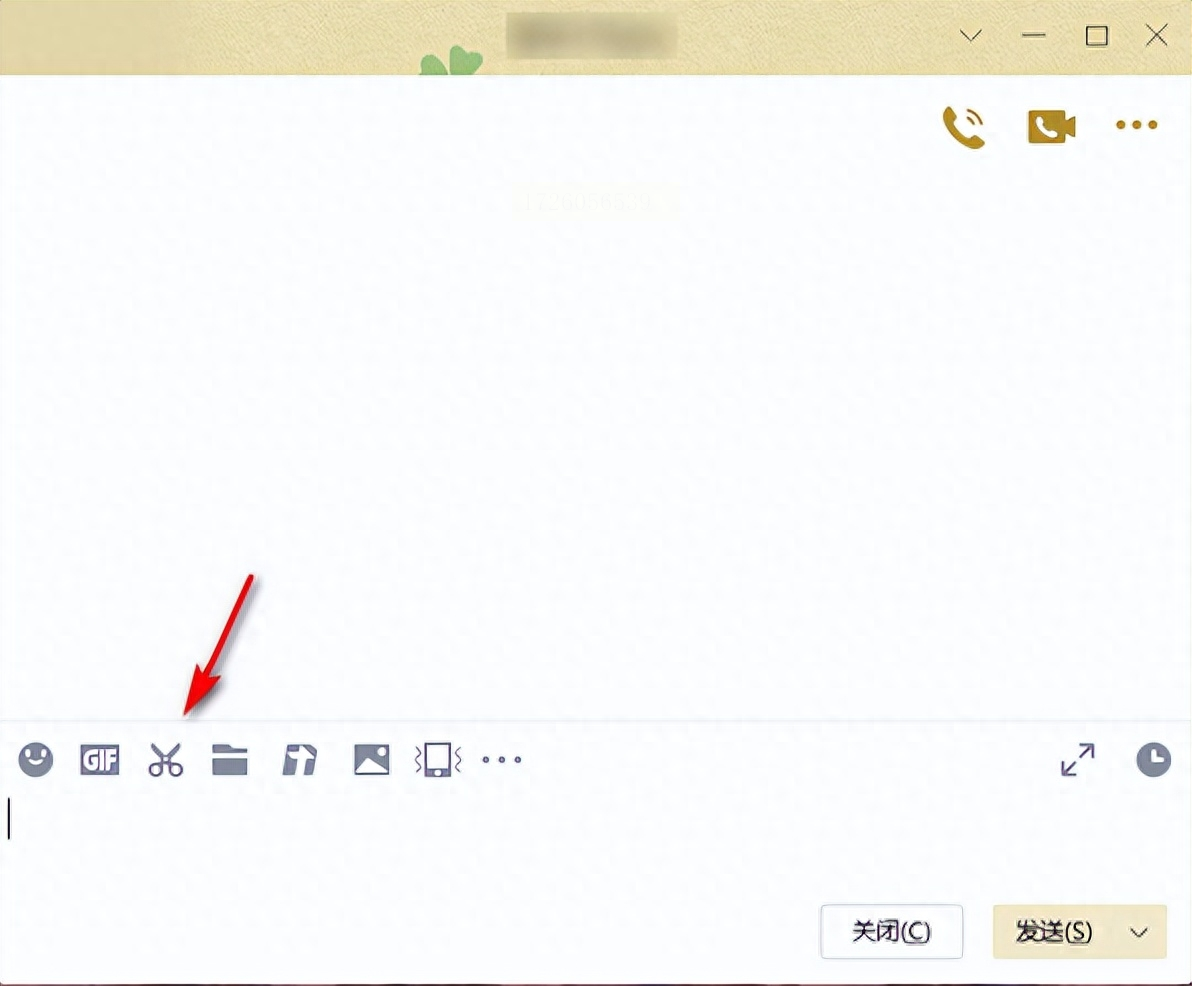
2. 点击红框中的【截图剪刀】图标,根据自己想要的大小将PDF进行截图;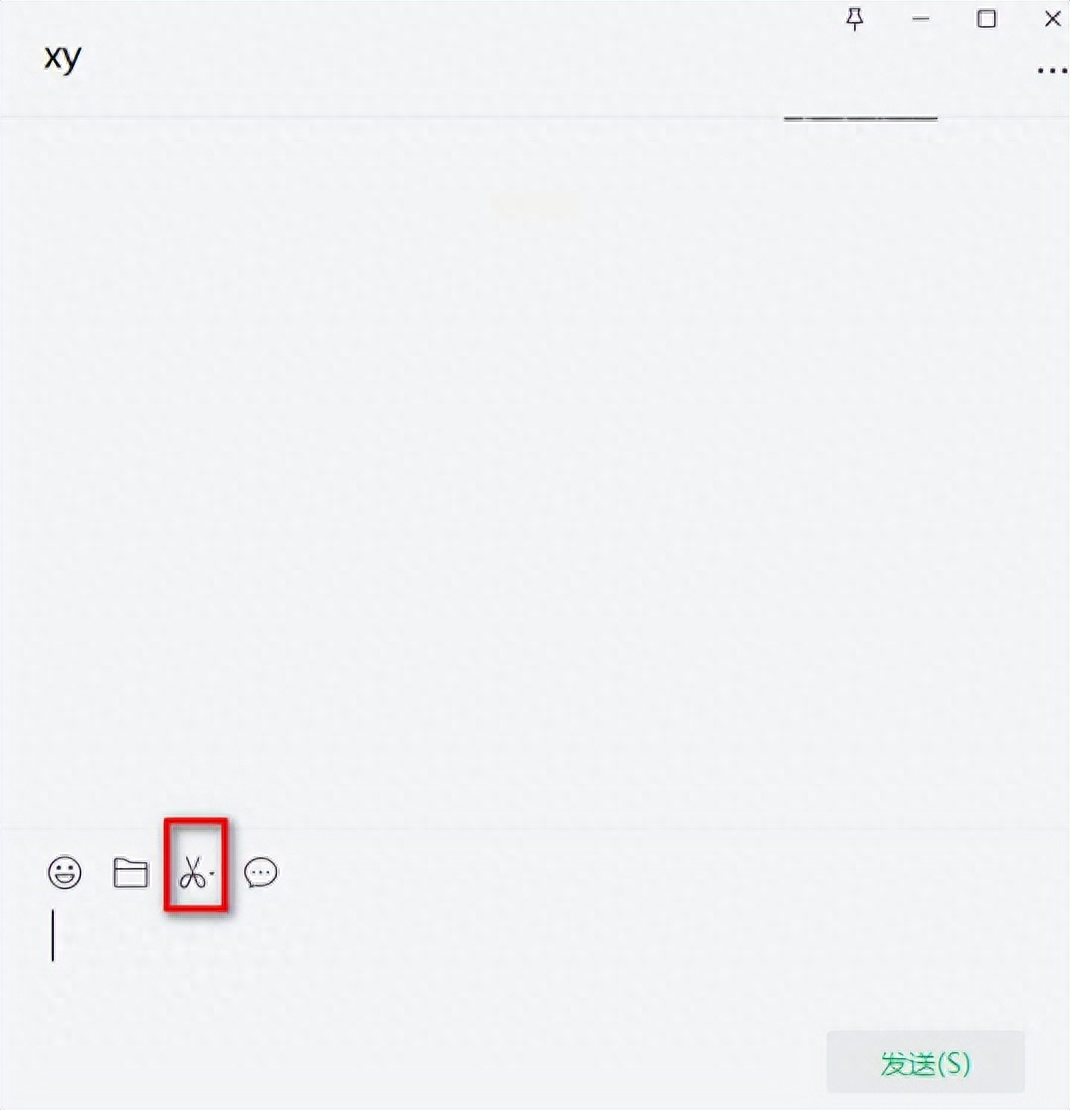
3. 点击“保存”按钮即可将截图保存为 JPG 图片格式。
对于熟悉 Photoshop 软件的用户来说,可以使用 PS 将 PDF 转换为 JPG 文件。 操作步骤如下:
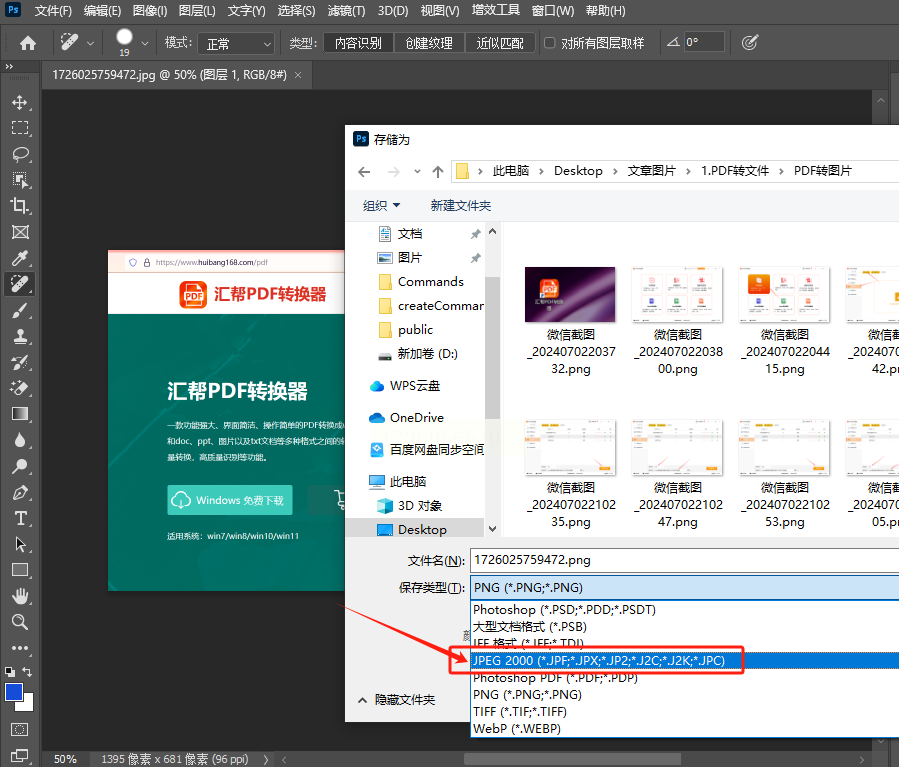
1. 打开PDF文件: 在 Photoshop 中打开需要转换的 PDF 文件。
2. 选择页面: 在打开的 PDF 文件中,选择需要转换为 JPG 的页面。
3. 另存为 JPG: 点击界面右上角的“文件”菜单,在下拉菜单中选择“另存为”,然后选择格式为 JPG 格式。根据需要设置图片质量、分辨率等参数后,点击 “保存” 按钮完成转换。
上述介绍的三种方法各有特点,您可以根据自己的需求和实际情况选择合适的工具进行 PDF 到 JPG 的转换。
* 汇帮PDF转换器:批量处理效率高,操作简便,适合大规模文件转换。
* QQ截图工具: 适用于快速截取 PDF 中局部内容的图片,简单易用。
* Photoshop (PS): 操作灵活,适合对图片进行精细调整和处理的需求。
总而言之,无论您选择哪种方法,都可以轻松实现 PDF 到 JPG 的转换,提升工作效率,更好地管理数字文件。希望这些实用的转换技巧能帮助您更高效地完成 PDF 到 JPG 的转换任务,使您的工作和生活更加便捷!
如果想要深入了解我们的产品,请到 汇帮科技官网 中了解更多产品信息!
没有找到您需要的答案?
不着急,我们有专业的在线客服为您解答!

请扫描客服二维码